Kuidas YouTube'is kommentaarid välja lülitada
Miscellanea / / June 08, 2023
YouTube on populaarne videote jagamise platvorm, mis on olnud meelelahutuse ja teabe allikas miljonite inimeste jaoks. Kui olete platvormil sisulooja, siis teie sisu suhtleb meeldimiste, jagamiste ja kommentaaride kaudu. Siiski võib juhtuda, et soovite oma YouTube'i videote kommentaarid välja lülitada.
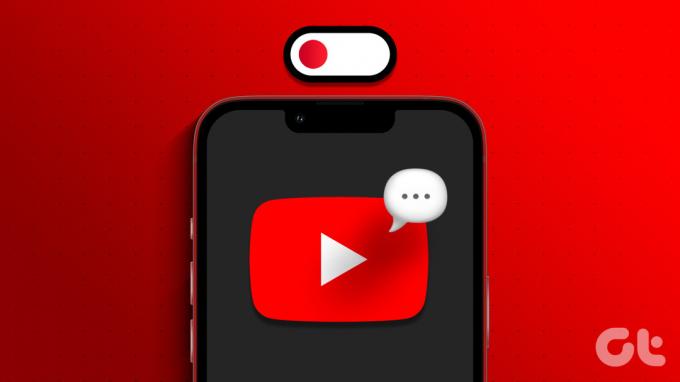
YouTube'i kommentaaride väljalülitamiseks on palju põhjuseid. Peamiselt rämpsposti, ahistamise või isegi negatiivse tagasiside vältimiseks. Olenemata põhjustest, näitab see juhend teile kõiki viise YouTube'i kommentaaride peitmiseks oma kanalil. Niisiis, alustame.
Kui olete juba video üles laadinud ja soovite selle konkreetse video kommentaarid välja lülitada, peate tegema järgmist.
Töölaual
Samm 1: Külastage oma brauseris YouTube'i ja klõpsake oma profiiliikoonil.
2. samm: Valige YouTube Studio.
Näpunäide: Alloleva lingi kaudu saate külastada ka YouTube Studio lehte
Avage YouTube Studio
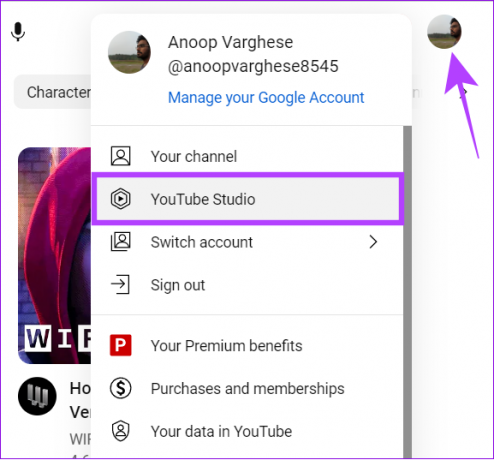
3. samm: Valige vasakpoolsest menüüst Sisu.
4. samm: Otsige üles video, mida soovite redigeerida, ja klõpsake pliiatsiikoonil (nupp Üksikasjad).
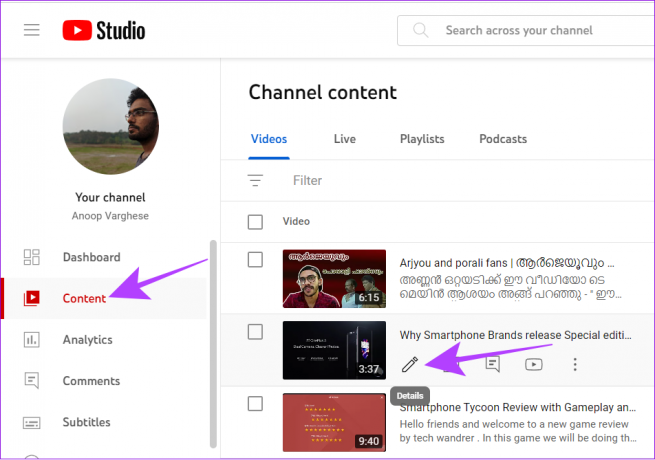
5. samm: Kerige alla ja valige Näita rohkem.
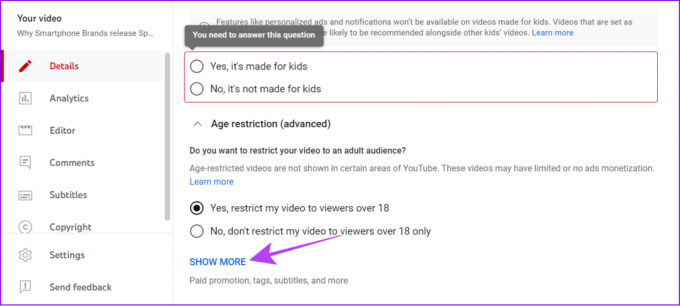
6. samm: Nüüd kerige alla jaotiseni "Kommentaarid ja hinnangud" ja valige Keela kommentaarid.
7. samm: Kui vajalikud muudatused on tehtud, klõpsake nuppu Salvesta.
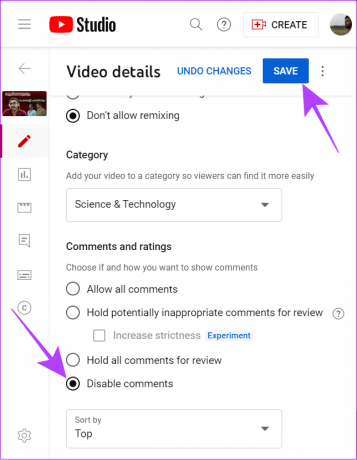
Samuti saate konkreetse video YouTube'i kommentaarid keelata, muutes vaatajaskonna tüübiks Lapsed. Valige vahekaardil Vaatajaskond „Jah, see on mõeldud lastele”. Seda videot soovitatakse siiski peamiselt lastele ja see ei saa vaatajaskonnale isikupärastatud reklaame ega märguandeid.
Mobiilirakenduses
Selle meetodi kasutamiseks peate oma nutitelefoni installima YouTube Studio rakenduse. Oma seadme rakendusele pääsete juurde allolevalt lingilt:
Laadige alla YouTube Studio iOS-i jaoks
Nupu silt
Samm 1: Avage oma nutitelefonis YouTube Studio rakendus ja logige oma kontoga sisse, kui te pole seda veel teinud.
2. samm: Puudutage vahekaarti Sisu ja valige video, mille kommentaarid soovite välja lülitada.
3. samm: Valige nupp Redigeerimine (pliiatsiikoon).
Näpunäide: Peale selle puudutage kolme punkti ja valige Redigeeri videot.

4. samm: Puudutage valikuid Rohkem ja valige Kommentaarid.

5. samm: Valige Keela kommentaarid.
6. samm: Minge tagasi ja puudutage Salvesta.

Lubage YouTube Studio rakenduse abil ühe video puhul lasterežiim
Pidage meeles, et lasterežiimi lubamisel keelatakse teie video vaatajaskonna jaoks isikupärastatud reklaamid ja märguanded ning ka kommenteerimisvõimalus. Siiski on see tõhus viis YouTube'i video kommentaaride keelamiseks.
Samm 1: Avage YouTube Studio rakendus ja minge vahekaardile Sisu.
2. samm: YouTube'is lasterežiimi lubamiseks valige video.
3. samm: Puudutage nuppu Redigeeri (pliiatsiikoon).

4. samm: Puudutage valikut Vaatajaskond ja valige „Jah, see on mõeldud lastele”.

5. samm: Kui olete vajalikud muudatused teinud, klõpsake nuppu Salvesta.
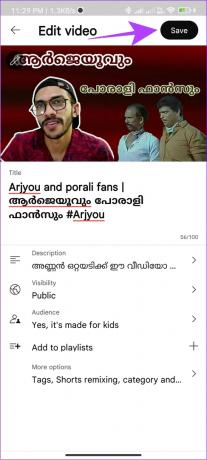
Lisaks võimalusele keelata YouTube'i kommentaarid ühe video puhul, saate selle täielikult välja lülitada kõigi oma kanali videote ja kogukonna postituste puhul. Praegu on see valik saadaval ainult arvuti brauseris.
Kui soovite blokeerida kasutajatel teie YouTube'i videote kommenteerimise nutitelefonis, peate avama YouTube Studio lehe töölauarežiimis ja järgima neid samme.
Samm 1: Külastage oma brauseris YouTube Studiot alloleva lingi kaudu
Avage YouTube Studio
2. samm: Klõpsake külgribal valikul Seaded.

3. samm: Valige Kogukond.
4. samm: Järgmisena valige vahekaart Vaikeseaded ja käsk Keela kommentaarid.
5. samm: Kui olete vajalikud muudatused teinud, klõpsake nuppu Salvesta.
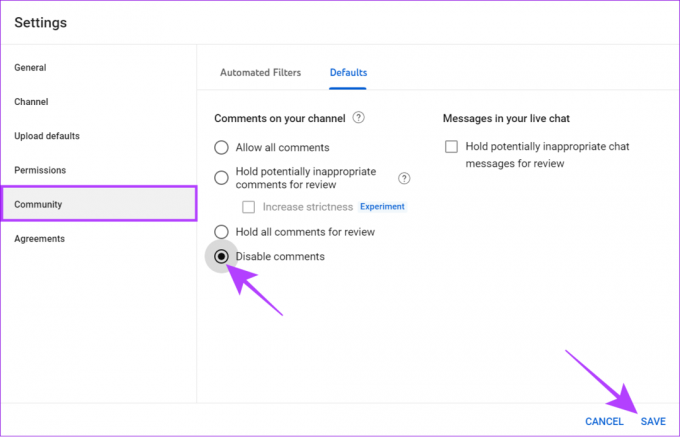
Kommentaaride keelamine YouTube'i otseülekandes
YouTube'i otseülekandel võib olla erinevat tüüpi vaatajaskondi ja mõned kasutajad võivad postitada vestlusesse mitteseotud või probleemseid kommentaare. Selliste juhtumite vältimiseks võite oma YouTube'i otseülekandes kommentaarid välja lülitada. Peate tegema järgmist.
Samm 1: Avage oma brauseris YouTube Studio leht.
Avage YouTube Studio
2. samm: Klõpsake nuppu Loo ja valige Alusta otseülekannet.
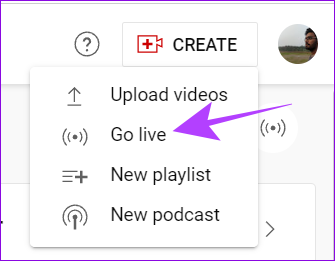
3. samm: Valige vahekaart Voog.
4. samm: Klõpsake pealkirja kõrval olevat valikut Redigeeri.

5. samm: Valige Üksikasjad ja kerige jaotiseni Kommentaarid ja hinnangud,
6. samm: Valige Keela kommentaarid ja klõpsake nuppu Salvesta.
Vihje: saate valida ka valiku „Hoia kõik kommentaarid ülevaatamiseks”. See võimaldab kasutajatel kommenteerida, kuid annab teile kontrolli selle üle, milliseid kommentaare teie vaadetel kuvada, ja eemaldada potentsiaalselt sobimatud kommentaarid.
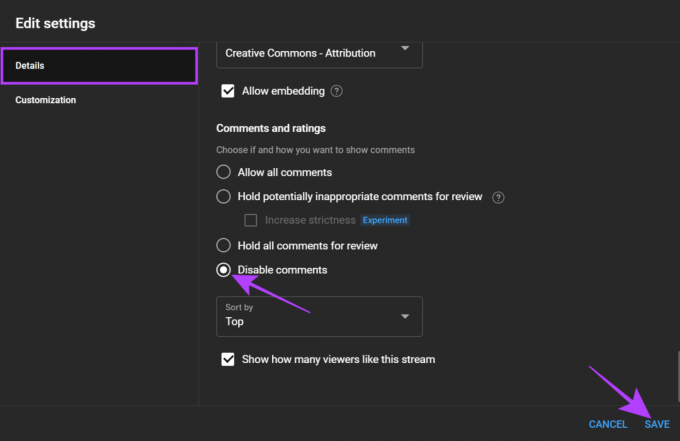
Samuti saate vahekaardil Vaatajaskond valida „Jah, see on mõeldud lastele” ja vajutada nuppu Salvesta. See muudab video vaatajaskonnaks peamiselt lastele ja takistab selliseid funktsioone nagu isikupärastatud reklaamid ja reaalajas vestluse funktsioonid.
Saate kohandada oma video vaatamislehel kommentaaride kuvamise järjekorda. Tehke järgmist.
Samm 1: Avage oma brauseris YouTube Studio leht.
Avage YouTube Studio
2. samm: Valige külgribalt Sisu.
3. samm: Nüüd valige video, mida soovite kohandada.

4. samm: Klõpsake nuppu Näita rohkem

5. samm: Kerige alla jaotiseni Kommentaarid ja hinnangud ning laiendage rippmenüüd Sorteeri.
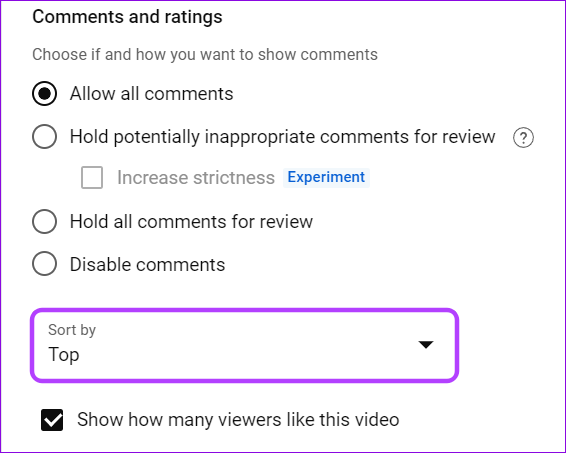
6. samm: Valige Top või Uusim vahel.
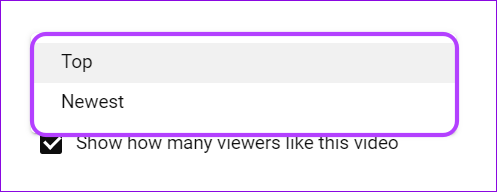
7. samm: Kui olete vajalikud muudatused teinud, klõpsake nuppu Salvesta.
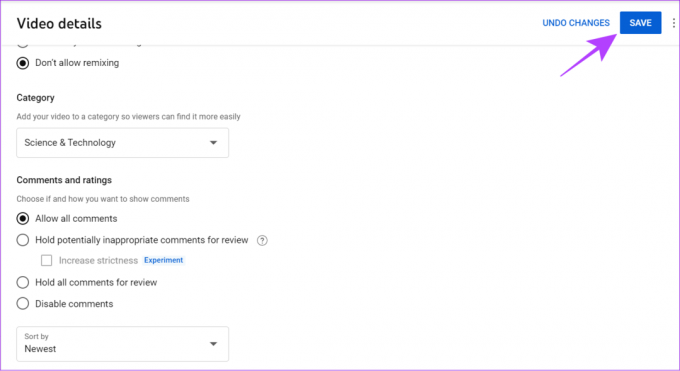
KKK jaotises Kommentaaride väljalülitamine YouTube'is
Jah. Kommentaaride kaudu teiste kasutajatega suhtlemine suurendab tõenäosust, et tõmbate oma YouTube'i profiilile tähelepanu.
YouTube võib erinevatel põhjustel keelata video või terve kanali kommentaarid. Kuid peamiselt siis, kui see rikub kogukonna juhiseid, on sobimatu või solvav, ja ka teiste kasutajate teadete tõttu
Praeguse seisuga ei saa vaatajad YouTube'i videote kommentaare keelata. Kui aga vaatate otseülekannet, võite puudutada videol kommentaariikooni, et keelata teile otseülekannete näitamine. Lisaks saate vaadata videoid täisekraanil, et vältida kommentaaride segamist.
Muutke YouTube turvaliseks kohaks
Nüüd, kui teate, kuidas YouTube'is kommentaare välja lülitada, saate oma videoid igasuguste kommentaaride eest kaitsta ja lasta kasutajatel ainult sisu nautida. YouTube'i kommentaaride keelamine piirab aga suhtlust ainult meeldimistega, mis võib takistada algoritmil teie videoid suuremale vaatajaskonnale edastamast.
Viimati värskendatud 07. juunil 2023
Ülaltoodud artikkel võib sisaldada sidusettevõtte linke, mis aitavad toetada Guiding Techi. See aga ei mõjuta meie toimetuslikku terviklikkust. Sisu jääb erapooletuks ja autentseks.

Kirjutatud
Anoop on 3+ aastase kogemusega sisukirjutaja. GT-s käsitleb ta Androidi, Windowsi ja ka Apple'i ökosüsteemi. Tema töid on kajastatud paljudes väljaannetes, sealhulgas iGeeksBlogis, TechPP-s ja 91 mobiiltelefonis. Kui ta ei kirjuta, võib teda näha Twitteris, kus ta jagab uusimaid uuendusi tehnika, teaduse ja palju muu kohta.



